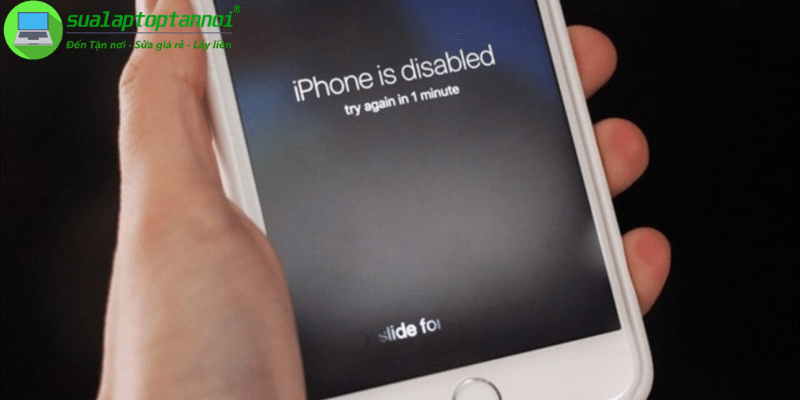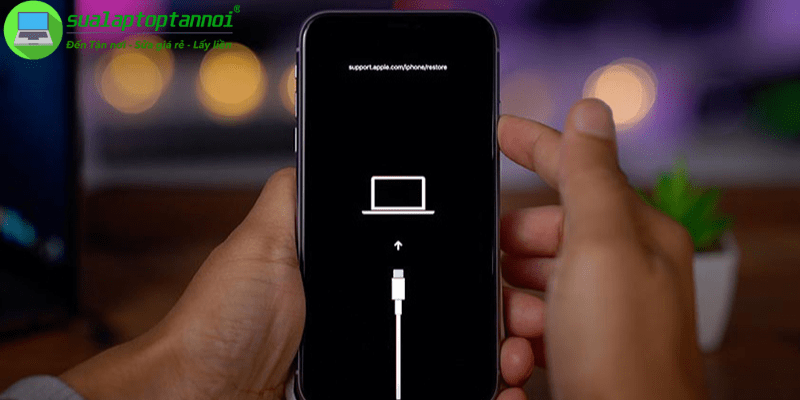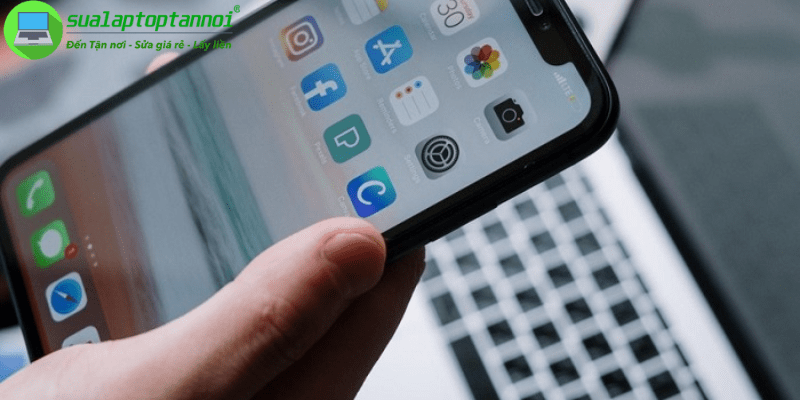Một tình huống thường gặp là màn hình iPhone đột ngột không phản hồi, gây cản trở công việc và liên lạc quan trọng hàng ngày. Tìm hiểu cách sửa iPhone bị liệt màn hình trở thành nhu cầu cấp thiết đối với nhiều người dùng khi đối mặt với sự cố này.
Tình trạng này có thể biểu hiện đa dạng, từ việc không nhận cảm ứng hoàn toàn, phản hồi chậm, đến liệt một phần hoặc xuất hiện hiện tượng cảm ứng tự nhảy. Bài viết này sẽ phân tích các phương pháp xử lý, từ những thao tác đơn giản tại nhà đến các giải pháp kỹ thuật, giúp người dùng hiểu rõ vấn đề và lựa chọn hướng khắc phục phù hợp.
Dấu hiệu và nguyên nhân iPhone bị liệt màn hình

Trước khi bắt tay vào sửa chữa, việc nhận biết chính xác các dấu hiệu và hiểu được nguyên nhân gốc rễ sẽ giúp bạn chọn đúng giải pháp. Hãy xem chiếc iPhone của bạn đang biểu hiện như thế nào và tại sao lại xảy ra tình trạng này để có hướng xử lý phù hợp nhất.
Dấu hiệu nhận biết màn hình iPhone đang gặp vấn đề
Màn hình iPhone khi gặp sự cố thường có những biểu hiện dễ nhận biết như màn hình đen hoàn toàn nhưng máy vẫn phát ra âm thanh hoặc rung khi có thông báo. Trong nhiều trường hợp, màn hình vẫn sáng nhưng hoàn toàn không phản hồi khi chạm, vuốt. Đôi khi, cảm ứng hoạt động không ổn định – lúc được lúc không, hoặc phản hồi rất chậm, không chính xác. Ví dụ, bạn có thể gõ chữ “A” mà lại ra chữ “S”, hoặc vuốt mở khóa nhưng không được.
Ngoài ra, một số iPhone chỉ bị liệt một phần màn hình, chẳng hạn như khu vực góc trên bên phải không phản hồi, trong khi phần còn lại vẫn hoạt động bình thường. Hiện tượng “cảm ứng ma” (ghost touch) – màn hình tự động nhảy hoặc mở ứng dụng mà không có tác động từ người dùng cũng là dấu hiệu của vấn đề màn hình. Màn hình bị ám màu lạ (vàng, xanh) hoặc xuất hiện sọc ngang/dọc mờ cũng có thể là những dấu hiệu ít phổ biến nhưng không kém phần quan trọng.
Nguyên nhân phổ biến khiến iPhone bị liệt màn hình
Các lỗi phần mềm thường là nguyên nhân phổ biến nhất gây liệt màn hình. Điều này có thể do xung đột ứng dụng, lỗi trong hệ điều hành iOS (đặc biệt sau khi cập nhật mới), hoặc khi máy phải chạy quá nhiều ứng dụng cùng lúc dẫn đến quá tải hệ thống. Xung đột giữa các ứng dụng có thể khiến chúng chạy ngầm chiếm tài nguyên, gây treo hệ thống. Lỗi trong quá trình cập nhật iOS có thể xảy ra nếu quá trình này bị gián đoạn hoặc bản cập nhật mới chứa các lỗi chưa được vá. Ngoài ra, các tác vụ nặng như chơi game đồ họa cao hoặc chỉnh sửa video kéo dài cũng khiến máy nóng và ảnh hưởng đến cảm ứng.
Về phần cứng, sự cố thường xuất phát từ hư hỏng do rơi vỡ, va đập mạnh làm ảnh hưởng đến cáp kết nối màn hình hoặc IC cảm ứng. Việc máy bị vào nước hoặc tiếp xúc với môi trường quá ẩm ướt cũng là nguyên nhân quan trọng. Nước hoặc hơi ẩm có thể gây chập mạch, ăn mòn các linh kiện cảm ứng, hậu quả thường không xuất hiện ngay lập tức mà sau một thời gian. Ngoài ra, các yếu tố như miếng dán màn hình quá dày, kém chất lượng, dán không đúng cách, hoặc việc sử dụng bộ sạc không chính hãng cũng có thể gây nhiễu loạn cảm ứng.
Các cách sửa iPhone bị liệt màn hình cơ bản

Có những Cách sửa iPhone bị liệt màn hình rất đơn giản mà bạn có thể thực hiện ngay lập tức để khắc phục sự cố màn hình liệt. Hãy bắt đầu với những bước cơ bản nhất dưới đây trước khi nghĩ đến việc mang máy đi sửa chữa chuyên nghiệp.
Khởi động lại bắt buộc (Force Restart) – Giải pháp đầu tiên
Khởi động lại bắt buộc là giải pháp đơn giản nhưng hiệu quả bất ngờ khi màn hình iPhone bị liệt. Thao tác này giúp đóng băng các quy trình đang bị treo, xóa bộ nhớ đệm và khắc phục nhiều lỗi phần mềm tạm thời khiến màn hình không phản hồi. Đây là bước không làm mất dữ liệu, nên người dùng hoàn toàn yên tâm thực hiện đầu tiên.
Cách thực hiện khác nhau tùy theo model iPhone của bạn. Với iPhone X, 11, 12, 13, 14, 15 trở lên: Nhấn thả nhanh nút Tăng âm lượng, sau đó nhấn thả nhanh nút Giảm âm lượng, cuối cùng nhấn giữ nút Nguồn cho đến khi logo Apple xuất hiện. Với iPhone 7/8: Nhấn giữ đồng thời nút Nguồn và Giảm âm lượng đến khi thấy logo Apple. Còn đối với iPhone 6s trở xuống: Nhấn giữ đồng thời nút Nguồn và nút Home cho đến khi logo Apple xuất hiện. Quá trình này có thể mất khoảng 10-20 giây, hãy đảm bảo không nhấn nhầm phím.
Vệ sinh và kiểm tra yếu tố bên ngoài màn hình
Nhiều lần, nguyên nhân gây liệt màn hình lại đến từ những vấn đề đơn giản bên ngoài. Sử dụng vải mềm, sạch và khô (loại dùng lau kính mắt) để lau nhẹ nhàng bề mặt màn hình, loại bỏ bụi bẩn, dầu mỡ có thể cản trở cảm ứng điện dung. Lau theo chuyển động tròn hoặc một chiều, chú ý các mép màn hình nơi bụi bẩn dễ tích tụ. Tốt hơn hết, tắt màn hình trước khi lau để dễ thấy vết bẩn hơn.
Hãy thử tạm thời gỡ bỏ miếng dán màn hình hoặc kính cường lực để kiểm tra xem có phải nguyên nhân gây liệt cảm ứng hay không. Đôi khi, miếng dán cũ, quá dày hoặc dán không đúng cách chính là thủ phạm, như tạo bọt khí hoặc lớp ngăn cách giữa tay và màn hình. Đồng thời, hãy tháo ốp lưng để kiểm tra xem nó có đang gây áp lực lên màn hình không. Các loại ốp quá chặt, cong vênh có thể tạo áp lực không đều lên màn hình, đặc biệt là các loại ốp bao bọc cả phần viền màn hình.
Quan trọng nhất, hãy đảm bảo tay bạn và màn hình hoàn toàn khô ráo khi thao tác, vì độ ẩm có thể ảnh hưởng đến cảm ứng. Ngoài ra, nhiệt độ quá nóng hoặc quá lạnh cũng có thể tạm thời ảnh hưởng đến độ nhạy cảm ứng. Đưa máy về nhiệt độ phòng ổn định và thử lại.
Kiểm tra và ngắt kết nối phụ kiện
Các phụ kiện gây nhiễu hoặc không tương thích đôi khi là nguyên nhân gây liệt màn hình ít ai ngờ tới. Tháo tất cả phụ kiện đang kết nối qua cổng Lightning hoặc USB-C (như tai nghe, cáp sạc, hub chuyển đổi) để loại trừ khả năng xung đột gây ảnh hưởng đến hoạt động của màn hình. Phụ kiện có thể gây nhiễu do xung đột phần mềm driver, phụ kiện lỗi gây nhiễu điện, hoặc cổng kết nối bẩn/hỏng.
Đặc biệt chú ý đến bộ sạc – nếu màn hình bị liệt khi đang sạc, hãy thử dùng bộ sạc và cáp khác, tốt nhất là hàng chính hãng Apple hoặc đạt chuẩn MFi (Made for iPhone). Các bộ sạc kém chất lượng không chỉ ảnh hưởng đến pin mà còn có thể gây nhiễu cảm ứng, khiến màn hình không phản hồi đúng. Nếu nghi ngờ sạc gây lỗi, tránh việc vừa sạc vừa dùng và thử sạc không dây (nếu máy hỗ trợ) xem có bị không. Tối thiểu, hãy rút sạc ra và kiểm tra xem màn hình có hoạt động bình thường trở lại không.
Các cách sửa iPhone bị liệt màn hình nâng cao khi các biện pháp cơ bản không giải quyết được
Nếu các cách sửa iPhone bị liệt màn hình cơ bản trên chưa giải quyết được vấn đề, có thể lỗi nằm sâu hơn trong phần mềm. Dưới đây là các giải pháp nâng cao hơn, yêu cầu bạn cẩn thận và nên sao lưu dữ liệu trước khi thực hiện một số bước quan trọng.
Kiểm tra và giải phóng dung lượng lưu trữ iPhone
Bộ nhớ quá đầy (đặc biệt khi chỉ còn dưới 1GB trống) có thể khiến iPhone hoạt động chậm chạp, gây treo ứng dụng và ảnh hưởng đến độ nhạy của cảm ứng. Hệ điều hành cần không gian trống để chạy các tác vụ nền, lưu trữ file tạm và bộ nhớ đệm (cache). Khi đầy, máy phải liên tục xóa/ghi dữ liệu, làm chậm hệ thống nghiêm trọng (thrashing). Điều này dẫn đến CPU/RAM quá tải, việc xử lý tín hiệu chạm từ màn hình cũng bị trễ hoặc bỏ qua, gây ra tình trạng màn hình liệt.
Để kiểm tra, vào Cài đặt (Settings) > Cài đặt chung (General) > Dung lượng iPhone (iPhone Storage). Nếu bộ nhớ gần đầy, hãy xóa bớt các ứng dụng không sử dụng, dọn dẹp ảnh/video cũ (sau khi đã sao lưu), và xóa dữ liệu tạm của các ứng dụng. Ngoài ra, hãy kiểm tra mục “Đề xuất” (Recommendations) trong phần Dung lượng iPhone để nhận các gợi ý cụ thể. Sử dụng tính năng “Gỡ bỏ ứng dụng không dùng” (Offload Unused Apps) để giữ lại dữ liệu nhưng giải phóng bộ nhớ ứng dụng.
Bạn cũng nên xóa dữ liệu duyệt web (Safari), tin nhắn cũ, và các file tải về. Để tối ưu hóa dung lượng ảnh, bật tính năng “Tối ưu hóa dung lượng iPhone” trong cài đặt Ảnh để lưu bản phân giải thấp trên máy, bản gốc trên iCloud. Sau khi dọn dẹp, khởi động lại máy để hệ thống cập nhật dung lượng trống.
Cập nhật phiên bản iOS mới nhất
Apple thường xuyên phát hành các bản cập nhật iOS để vá lỗi, bao gồm cả lỗi liên quan đến cảm ứng và màn hình. Các bản cập nhật này không chỉ giúp sửa lỗi mà còn cải thiện hiệu năng chung của hệ thống, tối ưu hóa việc quản lý tài nguyên, gián tiếp giúp cảm ứng mượt mà hơn. Để kiểm tra và cập nhật, vào Cài đặt > Cài đặt chung > Cập nhật phần mềm (Software Update). Khuyến khích người dùng nên kiểm tra ghi chú phát hành (release notes) của bản cập nhật để xem có đề cập đến việc sửa lỗi liên quan đến màn hình/cảm ứng không.
Khi thực hiện cập nhật, hãy đảm bảo kết nối với Wi-Fi ổn định và pin đủ (trên 50% hoặc đang cắm sạc). Quá trình tải về file cập nhật lớn, nếu bị gián đoạn có thể gây lỗi file, dẫn đến cài đặt thất bại hoặc phát sinh lỗi mới. Ngoài ra, cần sao lưu dữ liệu trước khi cập nhật để phòng ngừa mất mát thông tin quan trọng. Mặc dù hiếm khi xảy ra, một bản cập nhật mới đôi khi cũng có thể gây lỗi, như không tương thích hoàn toàn với một số model cũ hoặc gây xung đột với các ứng dụng nào đó. Trong trường hợp này, bạn có thể cần chờ bản vá lỗi tiếp theo từ Apple.
Khôi phục cài đặt gốc iPhone (Factory Reset)
Khi tất cả các giải pháp khác đều thất bại, khôi phục cài đặt gốc là biện pháp mạnh nhất để xử lý lỗi phần mềm cứng đầu. Đây là giải pháp xử lý các lỗi phần mềm cứng đầu , nằm sâu trong hệ thống mà các bước trên không khắc phục được như lỗi hệ điều hành nghiêm trọng, xung đột cài đặt hệ thống không xác định. Khôi phục cài đặt gốc xóa toàn bộ dữ liệu và cài đặt, đưa iPhone về trạng thái như lúc mới mua, phân biệt rõ với Force Restart (chỉ khởi động lại) và Reset Settings (chỉ đặt lại cài đặt, không xóa dữ liệu). Đây thực sự là biện pháp cuối cùng cho các vấn đề nghi ngờ do phần mềm, trước khi nghĩ đến sửa chữa phần cứng.
CẢNH BÁO QUAN TRỌNG: Hãy SAO LƯU DỮ LIỆU trước khi thực hiện! Sử dụng iCloud (Cài đặt > [Apple ID] > iCloud > Sao lưu iCloud) hoặc iTunes/Finder trên máy tính. Dữ liệu không được sao lưu sẽ bị mất vĩnh viễn.
Để thực hiện khôi phục (nếu màn hình vẫn điều khiển được): Vào Cài đặt > Cài đặt chung > Chuyển hoặc đặt lại iPhone > Xóa tất cả nội dung và cài đặt. Nếu màn hình hoàn toàn không phản hồi, bạn cần kết nối iPhone với máy tính, mở iTunes (Windows) hoặc Finder (Mac), chọn iPhone của bạn và tiến hành khôi phục thiết bị.
Sau khi khôi phục, iPhone sẽ như mới xuất xưởng. Bạn có hai lựa chọn chính: “Thiết lập như iPhone mới” (Set Up as New iPhone) hoặc “Khôi phục từ bản sao lưu” (Restore from Backup). Nếu nghi ngờ lỗi gây ra bởi dữ liệu/cài đặt cũ trong bản sao lưu, nên chọn “Thiết lập như iPhone mới” để kiểm tra xem màn hình có hoạt động bình thường không. Nếu hoạt động tốt, có thể lỗi nằm trong bản sao lưu cũ. Nếu chọn khôi phục từ bản sao lưu, có khả năng lỗi sẽ quay trở lại nếu nó liên quan đến dữ liệu/cài đặt đã được sao lưu.
Khi nào cần mang iPhone đi sửa chữa chuyên nghiệp?
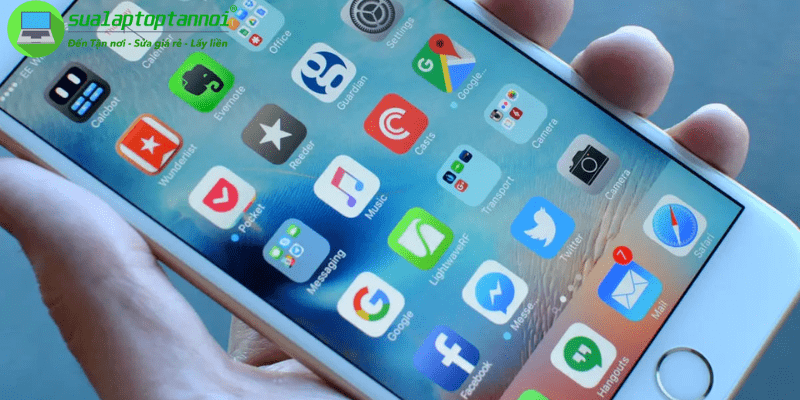
Dù đã cố gắng hết sức với các giải pháp tại nhà, đôi khi vấn đề lại nằm ở phần cứng hoặc phức tạp hơn nhiều. Biết khi nào nên dừng lại và tìm kiếm sự trợ giúp chuyên nghiệp là rất quan trọng để tránh làm hỏng máy thêm.
Dấu hiệu cho thấy cần sự can thiệp kỹ thuật
Hãy cân nhắc mang iPhone đi sửa chữa khi bạn đã thử tất cả các bước phần mềm (khởi động lại, cập nhật, reset, khôi phục) nhưng màn hình vẫn không phản hồi. Đặc biệt khi màn hình có dấu hiệu hư hỏng vật lý rõ ràng như nứt vỡ, chảy mực, xuất hiện sọc màu hoặc điểm chết. Những dấu hiệu này thường không thể khắc phục bằng phần mềm và cần sự can thiệp của kỹ thuật viên chuyên nghiệp.
Nếu sự cố xảy ra ngay sau khi máy bị rơi mạnh hoặc vào nước, khả năng cao là do vấn đề phần cứng cần sửa chữa chuyên nghiệp. Máy bị vào nước có thể làm hỏng IC cảm ứng trên bo mạch chủ, đứt cáp nối màn hình, chập mạch, ăn mòn linh kiện… Những hư hỏng này cần dụng cụ chuyên dụng để kiểm tra và thay thế. Trường hợp màn hình iPhone bị liệt một góc hoặc liệt hoàn toàn một cách dai dẳng, không chỉ là lỗi tạm thời, cũng là dấu hiệu cần đưa máy đi kiểm tra.
Màn hình bị nhấp nháy, chớp tắt liên tục cũng thường là lỗi phần cứng như cáp lỏng hoặc lỗi panel màn hình. Nếu những dấu hiệu này xuất hiện, bạn nên nhanh chóng mang máy đi kiểm tra để tránh làm hỏng thêm các linh kiện khác.
Lựa chọn nơi sửa chữa uy tín
Khi xác định cần sửa chữa phần cứng, người dùng có lựa chọn: Trung tâm bảo hành ủy quyền của Apple (AASP) hoặc các cửa hàng sửa chữa bên ngoài uy tín. Trung tâm bảo hành ủy quyền đảm bảo linh kiện chính hãng, kỹ thuật viên được đào tạo bài bản, nhưng chi phí có thể cao hơn. Các cửa hàng sửa chữa bên ngoài có thể rẻ hơn, nhanh hơn, nhưng cần kiểm tra kỹ uy tín, chất lượng linh kiện và chế độ bảo hành sau sửa chữa.
Ưu điểm của AASP là đảm bảo chất lượng và bảo hành từ Apple, nhưng bạn có thể phải chờ đợi lâu và chi phí cao hơn. Ngược lại, các cửa hàng sửa chữa bên ngoài có thể hoàn thành nhanh hơn và chi phí hợp lý hơn, nhưng điều này đòi hỏi bạn phải xác minh uy tín và chất lượng dịch vụ của họ trước khi quyết định. Khuyến nghị nên tham khảo đánh giá, hỏi rõ về quy trình sửa chữa và linh kiện thay thế trước khi đưa máy đi sửa.
Kết luận
Cách sửa iPhone bị liệt màn hình không phải lúc nào cũng đòi hỏi chuyên môn kỹ thuật cao. Bằng cách thực hiện từng bước theo hướng dẫn của sualaptoptannoi.net, từ khởi động lại bắt buộc đến kiểm tra dung lượng và cập nhật phần mềm, nhiều người đã tự khắc phục thành công tại nhà.
Tuy nhiên, nếu sau khi thử tất cả các cách mà tình trạng vẫn không cải thiện, đặc biệt nếu có dấu hiệu hư hỏng phần cứng, đừng ngần ngại tìm đến các trung tâm bảo hành ủy quyền hoặc cửa hàng sửa chữa uy tín. Việc duy trì iPhone ở tình trạng tốt không chỉ giúp kéo dài tuổi thọ thiết bị mà còn đảm bảo trải nghiệm sử dụng mượt mà, hiệu quả hàng ngày.